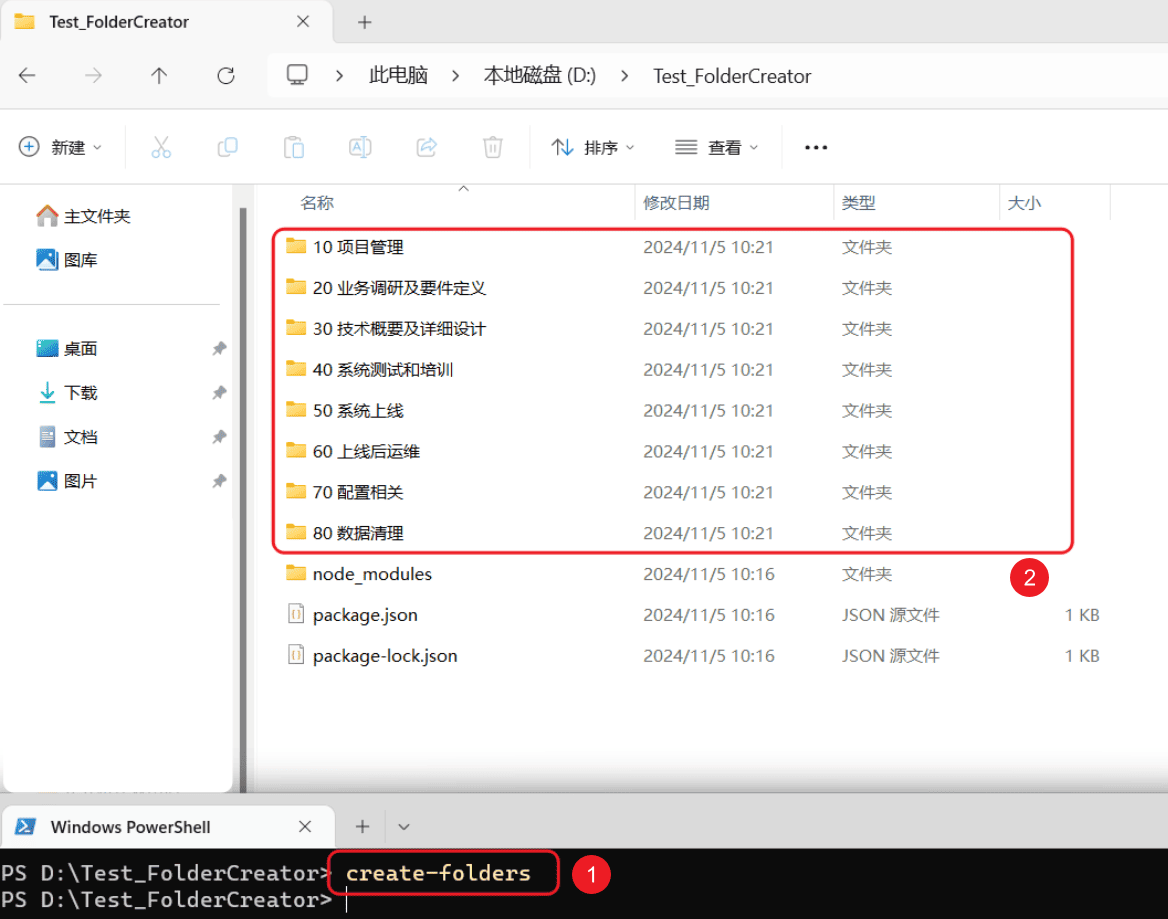简述
NPM,全称为 Node Package Manager,是一个用于管理和共享 JavaScript 代码包的工具。它是 Node.js 平台的默认包管理器,允许开发者从 NPM 仓库中下载并安装各种 JavaScript 包和工具。通过 NPM,开发者可以轻松地查找、安装、更新和删除依赖包,使得 JavaScript 项目的开发和维护更加高效和便捷。
NPM 除了用于安装和管理包之外,还提供了一些其他功能,比如发布自己的包到 NPM 仓库、管理项目的依赖关系、运行脚本命令等。开发者可以通过 NPM 来构建和管理他们的 JavaScript 项目,以及与其他开发者分享他们的代码作品。
总的来说,NPM 是一个强大的工具,为 JavaScript 社区提供了便利的包管理功能,促进了开发者之间的协作和知识共享。
实例1
简单地做过实例体验。
这个实例功能很简单,就是使用NPM命令后,生成我们事先预设的几个文件夹。
编码
确保环境安装了 Node.js
P.S: NPM内置在Node.js里面的。
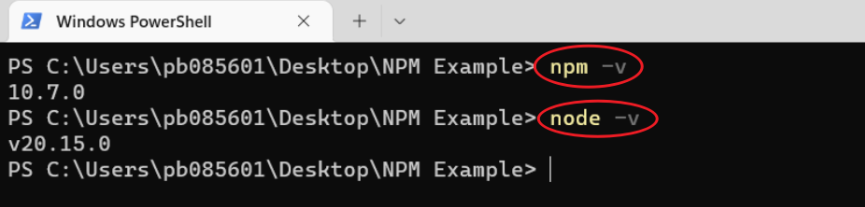
创建并进入文件夹
|
|
初始化npm项目
|
|
npm init -y是一个用于快速生成项目的 package.json 文件的命令。在这个命令中,
npm init是用于初始化一个新的 Node.js 项目的命令,而-y参数表示在执行初始化时使用默认值,而不需要用户输入任何信息。具体来说,执行
npm init -y会自动创建一个默认的 package.json 文件,其中包含一些基本的信息,如项目名称、版本号、作者等。这样可以快速创建一个简单的项目结构,而无需逐个回答 npm init 提出的各种问题。使用
npm init -y命令可以节省时间,特别是在创建临时项目或试验性项目时。然后开发者可以根据需要再进行手动调整和配置
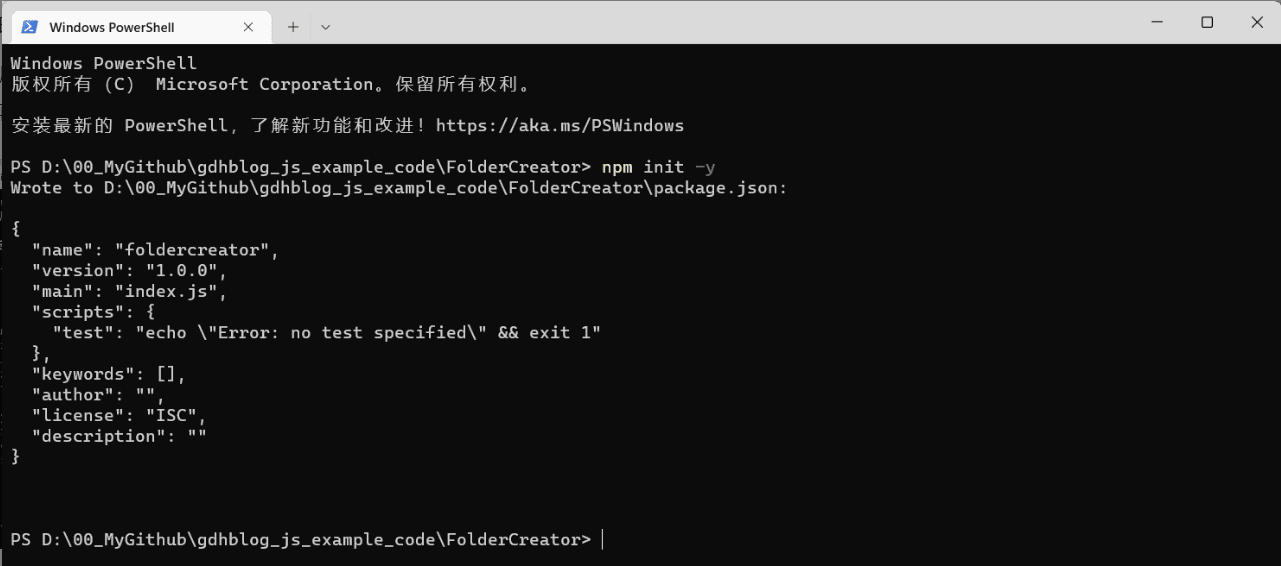
创建并编辑脚本文件
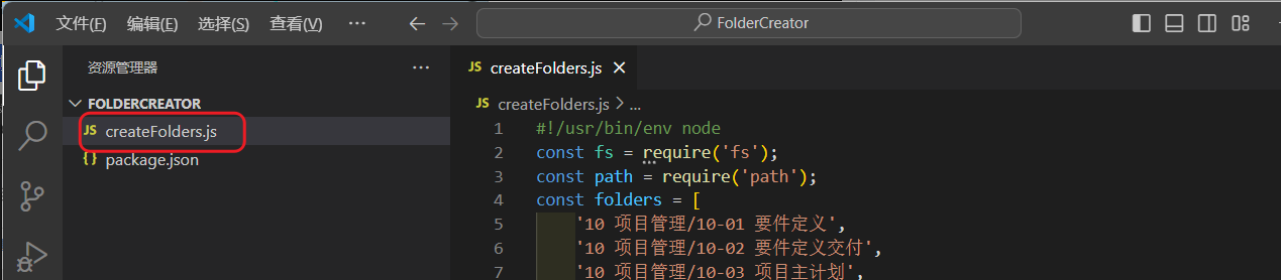
|
|
更新package.json
在 package.json 文件中,添加一个 bin 字段,以便将该脚本作为命令行工具使用
|
|
添加 #!/usr/bin/env node
在 createFolders.js 文件顶部添加 #!/usr/bin/env node
这行代码是一个称为 shebang 的特殊注释,通常出现在 Unix-like 系统的脚本文件的第一行。
它告诉操作系统应该使用哪个解释器来执行这个脚本文件。
在这个例子中,#!/usr/bin/env node 意味着使用环境中的 Node.js 解释器来执行这个脚本。
本地发布 npm link
使用 npm link 命令包发布到全局(本地),方便从命令行直接调用
|
|
运行脚本(本地)
随便在桌面新建个文件夹,然后命令行输入,运行后将生成我们预设的文件夹。
|
|
发布NPM
将上述写的包发布NPM,下面是具体步骤。
创建NPM账号
登录NPM
在终端输入 npm login
调整package.json
- name 包的名称,需要保证唯一
- version
- description
- main 入口文件
- bin 执行命令工具路径
下面是我的 package.json代码:
|
|
调整好package.json信息后,终端输入 npm pack 生成 .tgz 文件
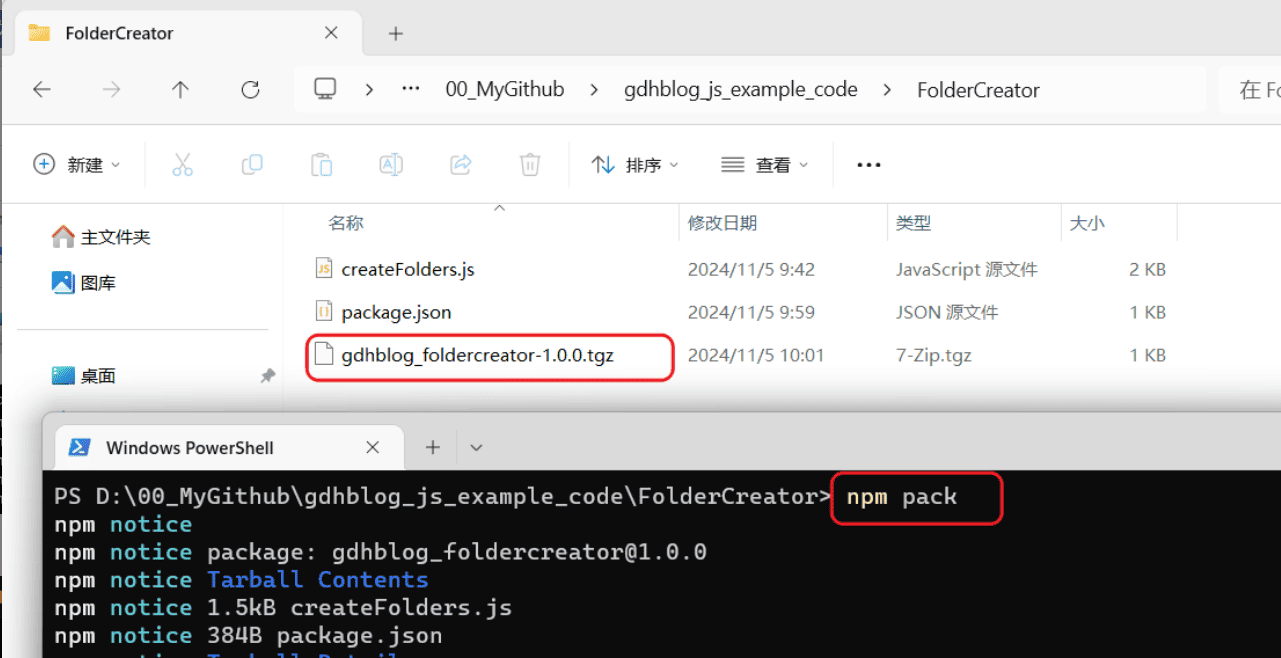
发布
输入代码:
|
|
备注
发布包时,选择公开还是私有化
- 公开:(默认)
npm publish - 私有:在package.json添加
"private" : ture
验证/测试
等几分钟后,在NPM就能看到,接下来我将演示如何使用它。
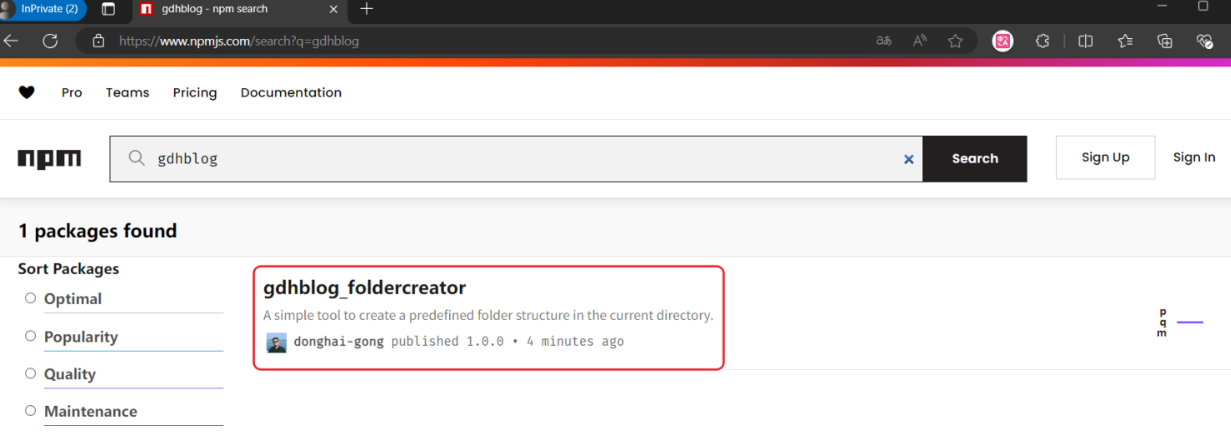
新建并进入文件夹
|
|
安装
|
|
npm: 是 Node.js 平台的包管理工具,用于下载、安装和管理 JavaScript 包。i(缩写形式)或install(完整形式): 是 npm 安装包的命令。gdhblog_foldercreator: 是要安装的 npm 包的名称。
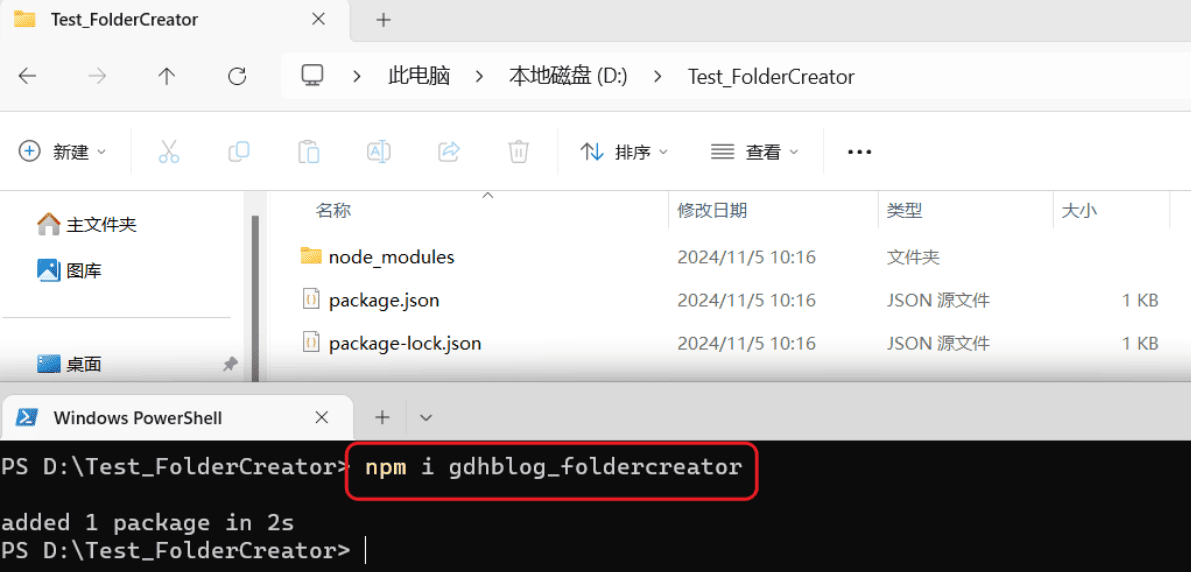
执行命令
也就是刚才我们在package.json文件中配置的 bin